Microsoft excel, raporlar oluşturmamız, hesaplamalar yapmamız veya içeriği tablo biçiminde depolamamız için hayat kurtaran bir araçtır. Bazen excel üzerinde tekrarlanan işler yapacağız. Bu tür manuel tekrarlanan işleri otomatikleştirmek için Microsoft, Excel'de Makro'yu tanıttı. Makro, tıklamalarınızı ve eylemlerinizi kaydedebilir ve bunları bir VB komut dosyasına dönüştürebilir. O zaman makro, günümüzün tekrarlanan çalışmalarını ortadan kaldırarak hayatınızı kolaylaştırabilir. Aşağıda bir makronun nasıl kaydedileceğini ve çalıştırılacağını görelim.
İçindekiler
Makro Kaydetme Adımları
Adım 1: simgesine tıklayın geliştirici menü öğesini seçin ve Makro Kaydet.
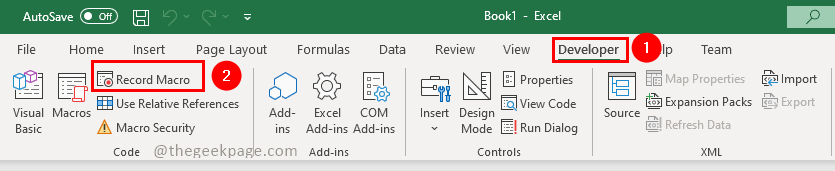
Adım 2: Makro Kaydet penceresinde bir isim Makroya ve belirtebilirsiniz kısayolanahtar makroyu çalıştırabileceğiniz ve tıklayabileceğiniz tamam.
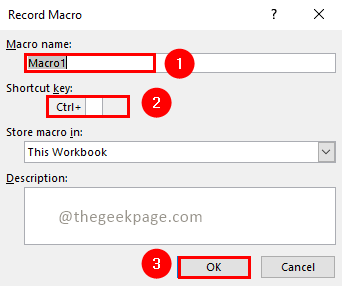
Adım 3: Otomatikleştirmek istediğiniz işlemleri gerçekleştirin. Tek eylem veya birden fazla eylem olabilir.
Adım 4: İşlem tamamlandıktan sonra üzerine tıklayabilirsiniz. Kaydetmeyi bırak altında geliştirici Menü.

Bu kadar. Makronuz kaydedildi. Şimdi aşağıda makronun nasıl çalıştırılacağını görelim.
Makro Çalıştırma Adımları
Adım 1: simgesine tıklayın geliştirici menü öğesini seçin ve makrolar.

Adım 2: Makrolar penceresinde oluşturulan makroların bir listesini göreceksiniz. Seçme çalıştırmak istediğiniz makroyu tıklayın ve tıklayın Çalıştırmak.
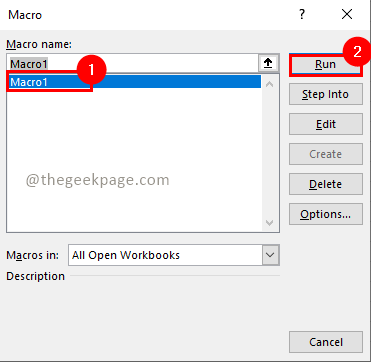
Bu çok basit, değil mi? Şimdi makronun kaydedilmesiyle oluşturulan VB betiğini nasıl kontrol edeceğimizi görelim.
Oluşturulan VB Komut Dosyasını Kontrol Etme Adımları
Adım 1: simgesine tıklayın geliştirici menü öğesini seçin ve makrolar.

Adım 2: Makrolar penceresinde oluşturulan makroların bir listesini göreceksiniz. Seçme çalıştırmak istediğiniz makroyu tıklayın ve tıklayın Düzenlemek.
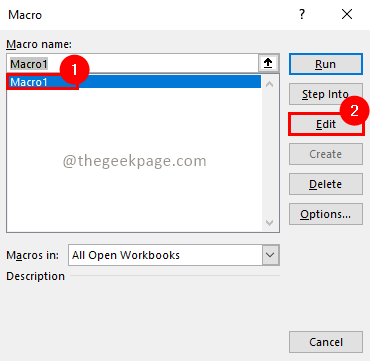
VB komut dosyası hakkında çok az şey biliyor ve komut dosyasında iyileştirmeler yapmak istiyorsanız komut dosyasını değiştirebilirsiniz.
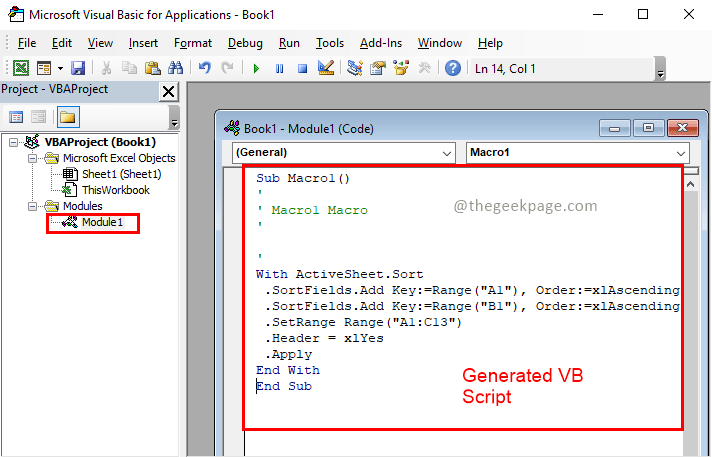
Hayatınızı kolaylaştıracak ipuçları
1. bu geliştirici menü öğesi varsayılan olarak Excel'de etkin değildir. Etkinleştirmek için aşağıdaki adımları izleyin.
Adım 1: Dosya menü ve seçin Seçenekler sol taraftaki menü listesinden.
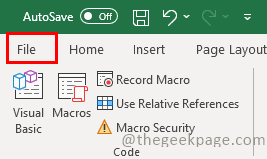
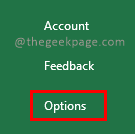
Adım 2: Excel Seçenekleri penceresinde, Şeridi Özelleştir seçeneğini tıklayın geliştirici onay kutusunu işaretleyin ve tıklayın TAMAM.
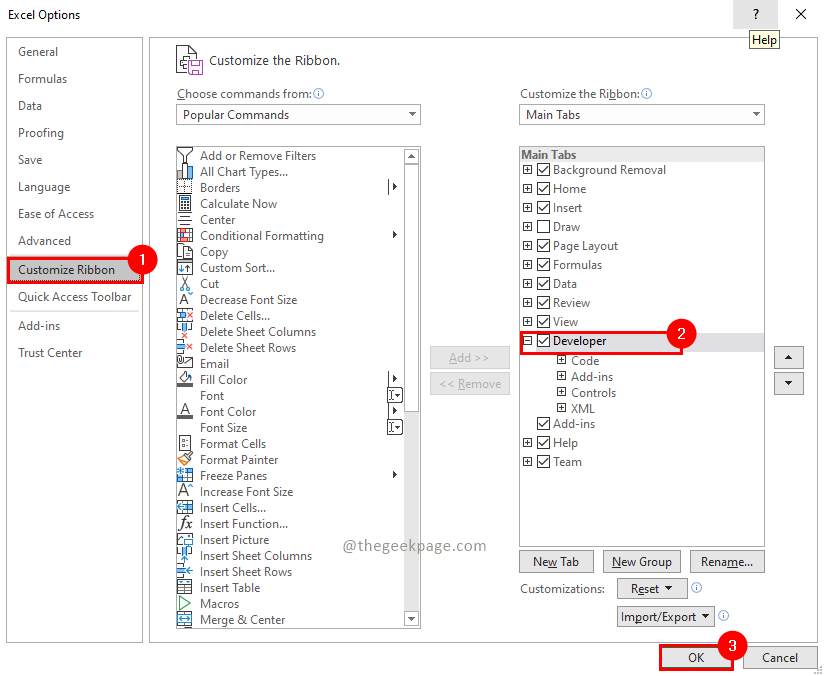
2. altında makrolar seçeneği de mevcuttur. görüş Menü. Burada ayrıca makroları kaydedebilir ve çalıştırabilirsiniz.

3. kullanabilirsiniz Göreli Referansları Kullan seçimlerinizi göreceli yapma seçeneği ve dolayısıyla oluşturulan VB betiği genel ve göreceli olacaktır.
Bu kadar!! Şimdi excel'de sıkıcı tekrarlanan manuel işlerden kurtulun ve otomatikleştirin. Özelleştirmek ve otomasyonu geliştirmek için biraz VB komut dosyası öğrenin. Umarım bu yazı bilgilendirici olmuştur. Yorum yapın ve son zamanlarda neleri otomatikleştirdiğinizi bize bildirin. Okuduğunuz için teşekkürler. İyi okumalar!!


